Интеграционные приложения
Платформа IVA MCU поддерживает возможность межсерверного взаимодействия с внешними системами при их интеграции в Платформу. Внешние системы регистрируются в разделе Интеграционные приложения, где их можно добавить, посмотреть детальную информацию, пересоздать пароль приложения или удалить приложение.
В разделе Интеграционные приложения можно также ознакомиться с документацией на интеграционное REST API, для чего необходимо: Перейти по ссылке Интеграционное REST API.
Добавление интеграционного приложения
Чтобы добавить интеграционное приложение, необходимо:
-
перейти в раздел Интеграционные приложения:
Войти в web-панель администрирования → Перейти в раздел Интеграционные приложения
-
добавить интеграционное приложение:
Нажать кнопку Добавить приложение → Добавление приложения → Ввести данные:
→ Добавление приложения → Ввести данные:-
Название — название приложения (обязательное поле)
-
Описание — описание приложения (при необходимости)
-
Границы доступа — ограничение области данных, доступных для приложения (вся система или <название домена>)
-
Привилегии — привилегии приложения на право осуществлять чтение или запись тех, или иных данных в рамках указанных границ доступа (обязательное поле)
-
Уровень секретности — уровень секретности приложения
-
Разрешенные IP-адреса — список IP-адресов, которым разрешен доступ к вызову интеграционного API (при необходимости). Если параметр пустой — доступ разрешен всем
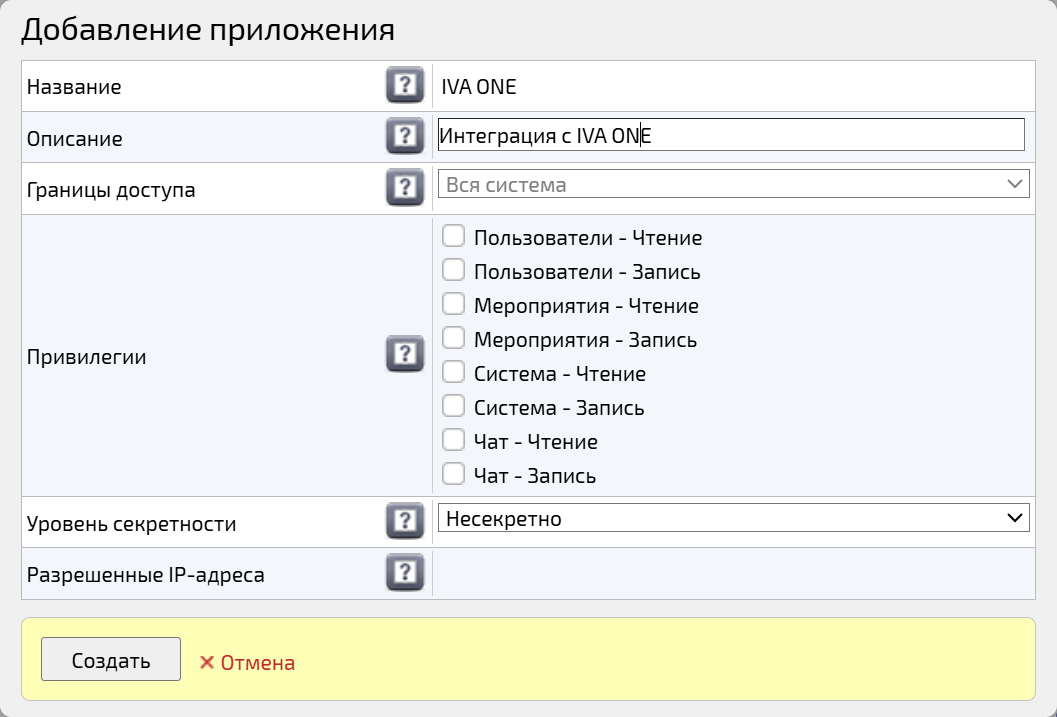
-
-
завершить добавление интеграционного приложения: Нажать кнопку Создать
Пароль интеграционного приложения
После добавления интеграционного приложения отобразится окно Интеграционное приложение создано, в котором необходимо скопировать пароль, нажав кнопку Копировать пароль. Пароль приложения рекомендуется сохранить на устройстве и в целях безопасности держать его в секрете.
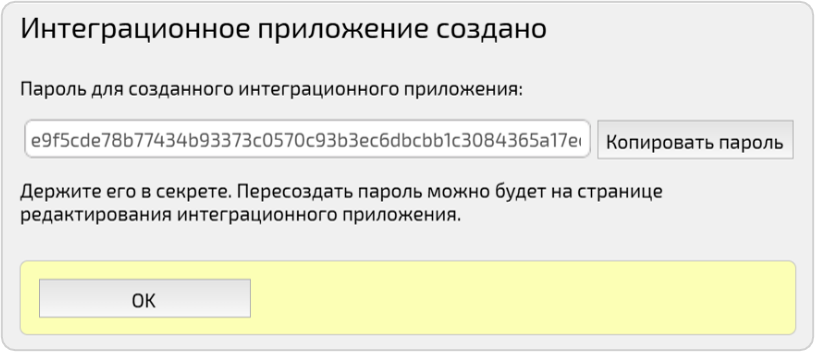
| После нажатия кнопки OK пароль интеграционного приложения будет недоступен |
В случае утери пароля интеграционного приложения Платформа IVA MCU обеспечивает возможность его пересоздать, для этого необходимо:
Войти в web-панель администрирования → Перейти в раздел Интеграционные приложения → Выбрать интеграционное приложение (если их несколько) → Нажать кнопку Детально → Детальная информация об интеграционном приложении → Нажать кнопку Пересоздать пароль → Создание нового пароля → Нажать кнопку OK → Новый пароль → Нажать кнопку Копировать пароль → Сохранить пароль на устройстве (при необходимости) → Нажать кнопку ОК
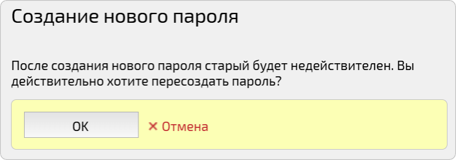
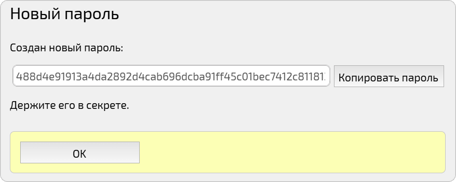
| После пересоздания пароля старый пароль будет недействителен |
Редактирование интеграционного приложения
Чтобы внести изменения в настройки интеграционного приложения или посмотреть ID приложения, необходимо:
Войти в web-панель администрирования → Перейти в раздел Интеграционные приложения → Выбрать интеграционное приложение (если их несколько) → Нажать кнопку Детально → Детальная информация об интеграционном приложении → Внести изменения (при необходимости) → Нажать кнопку Сохранить
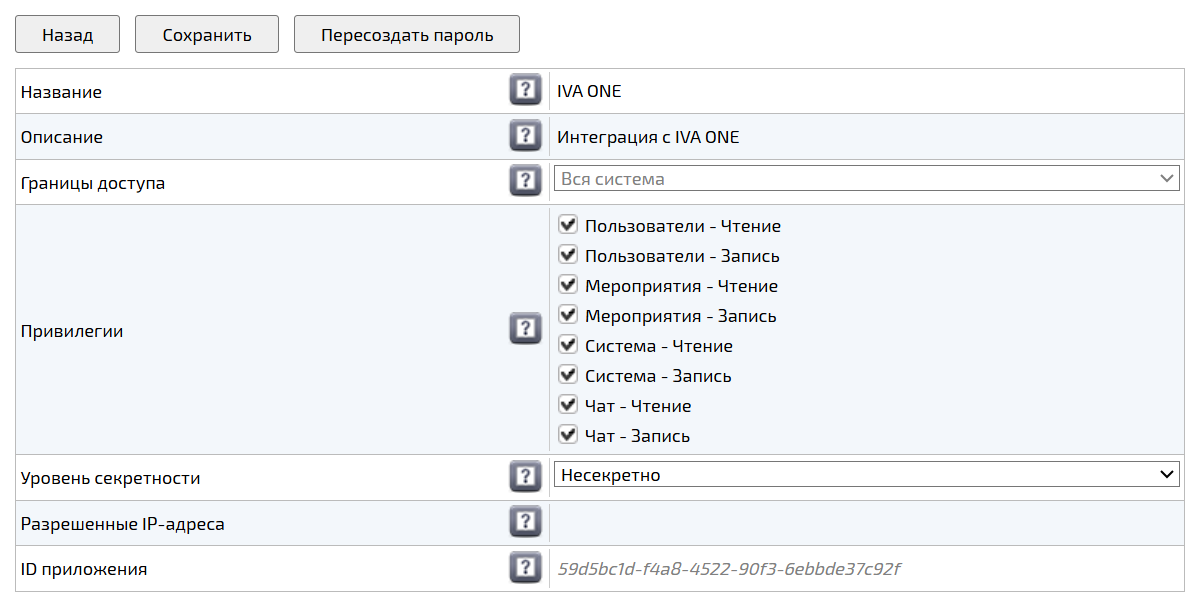
Удаление интеграционного приложения
Чтобы удалить интеграционное приложение, необходимо:
Войти в web-панель администрирования → Перейти в раздел Интеграционные приложения → Выбрать приложение (если их несколько) → Нажать кнопку Удалить → Подтвердить удаление приложения, нажав кнопку ОК
